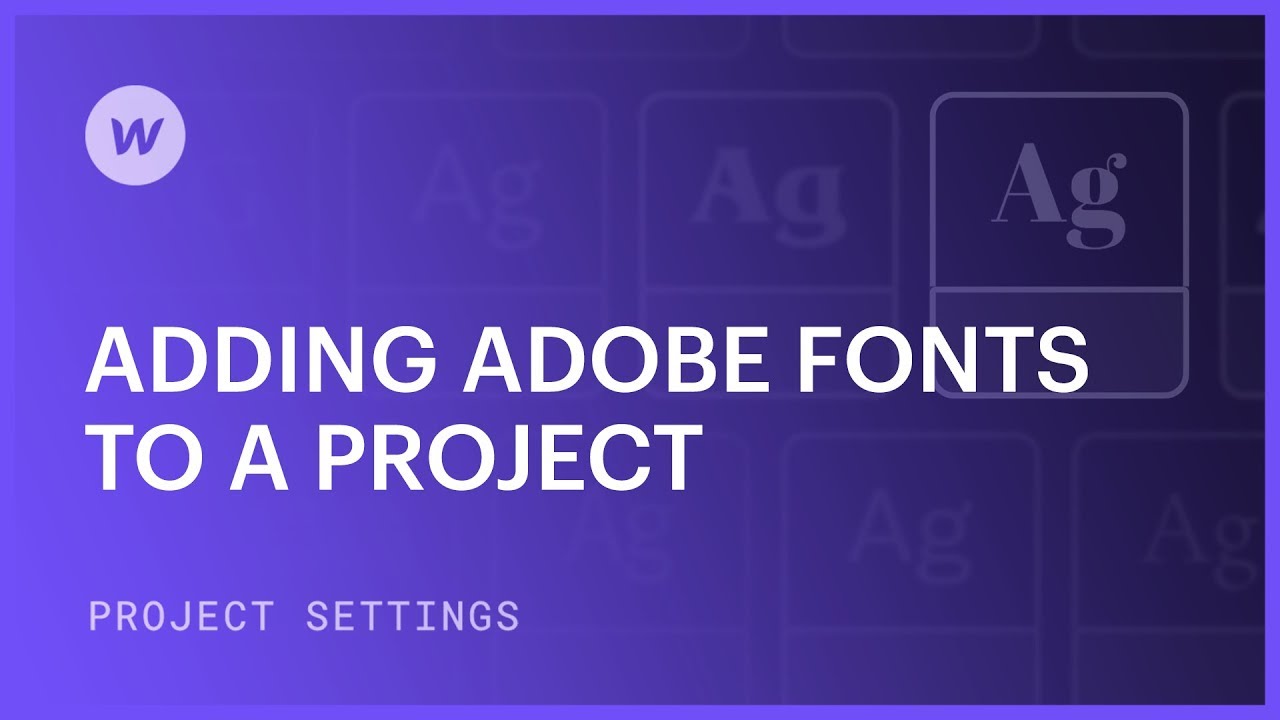在另一場會議中,我們示範了將 Adobe Type 樣式嵌入到 Webflow 工作區中的過程,以確保您的 Adobe Type 樣式可在您的所有網站上存取。但是,如果您正在為客戶建立網站並希望專門為該特定網站使用 Adobe Type 樣式,建議專門為客戶產生 Adobe Type API 令牌並將其整合到網站中。
選擇這種方法有兩個理由:
- Adobe 從 2020 年開始實施強制客戶擁有個人 Adobe 帳戶的政策。 探索有關 Adobe Type 樣式許可的更多詳細信息.
- 您的客戶將擁有他們獨特的字體套件,如果他們希望轉移他們的網站,轉移過程將顯著更加簡化。
提醒: 要將 Adobe Type 樣式嵌入任何網站,您需要付費 工作空間規劃 或付費的 網站計劃.
在本次討論中,您將了解:
- 取得 Adobe Type API 令牌的方法
- 將 API 令牌嵌入到您的網站的過程
- 從您的網站中消除 API 令牌的技術
- 將 Adobe Web 專案連結到您的網站的過程
- 將 Adobe Web 專案與您的網站分開的技術
- 如何在設計器中評估您的字體
- 解決任何整合困難的方法
如何取得 Adobe Type API 令牌
如果您的客戶擁有 Creative Cloud 帳號 (Adobe ID),請求他們向您發送他們的 API 令牌。如果他們沒有 Creative Cloud 帳戶,請要求他們建立個人免費帳戶,然後向您提供他們的 API 令牌。
或者,您可以選擇使用他們的登入憑證為他們配置它,然後將控制權轉移給他們。這將使他們能夠保留對其文字樣式的控制,從而減輕您在個人 Creative Cloud 帳戶中管理這些樣式的需要。
自行設定帳戶並取得API token
如果您決定自己建立帳戶:
- 創建一個 Adobe 類型帳戶
- 產生網路項目 使用您希望用於客戶網站的字體
- 導航至 Adobe Type API 令牌頁面 並建立一個新的API令牌
- 複製 API 令牌
請求您的客戶提供他們的 Adobe Type API 令牌
如果您希望客戶建立自己的帳戶並向您轉發 API 令牌,您可以向他們提供以下說明:
- 開發 Adobe Type 帳戶 (如果他們沒有的話)
- 建構網路項目 使用以下字體: [提供您希望在其網站上使用的字體名稱]
- 訪問 Adobe Type API 令牌頁面 並產生一個新的API令牌
- 複製 API 令牌並將其轉發給我
如何將 API 令牌合併到您的網站中
現在您已經獲得了 API 令牌,您可以將其插入您的 Webflow 網站的 Adobe 字體 設定.要將您的 API 令牌包含在您的網站中:
- 導航 站點設定 > 字體 選項卡 > Adobe 字體
- 將您的 Adobe Type API 令牌貼上到指定區域
- 點選 保存令牌
如何從您的網站刪除您的 API 令牌
如果您希望從您的網站中刪除 API 令牌:
- 使用權 站點設定 > 字體 選項卡 > Adobe 字體
- 擦除令牌
- 點選 保存令牌
如何將 Adobe Web 專案綁定到您的網站
透過 API 令牌成功將您的 Adobe 帳戶連結到您的網站後,包含您網站的所有字體的 Adobe Web 專案將顯示在 Adobe 字體 部分在 站點設定.
若要將 Adobe Web 專案與您的網站結合:
- 導航 站點設定 > 字體 選項卡 > Adobe 字體
- 選擇您想要關聯的網路項目
- 點選 儲存變更
如何取消 Adobe Web 專案與您的網站的關聯
要將 Adobe Web 專案與您的網站分開:
- 使用權 站點設定 > 字體 選項卡 > Adobe 字體
- 選擇 ”沒有任何」
- 點選 儲存變更
如何在設計器中驗證您的字體
在 Designer 中,您可以完全存取透過 Adobe Web 專案包含的任何字體和字體變體。
您可以在以下位置找到您的 Adobe 字體 風格面板 > 版式 > 字體。您的 Adobe 字體將在字體選擇結束時列出,並按字母順序排列。
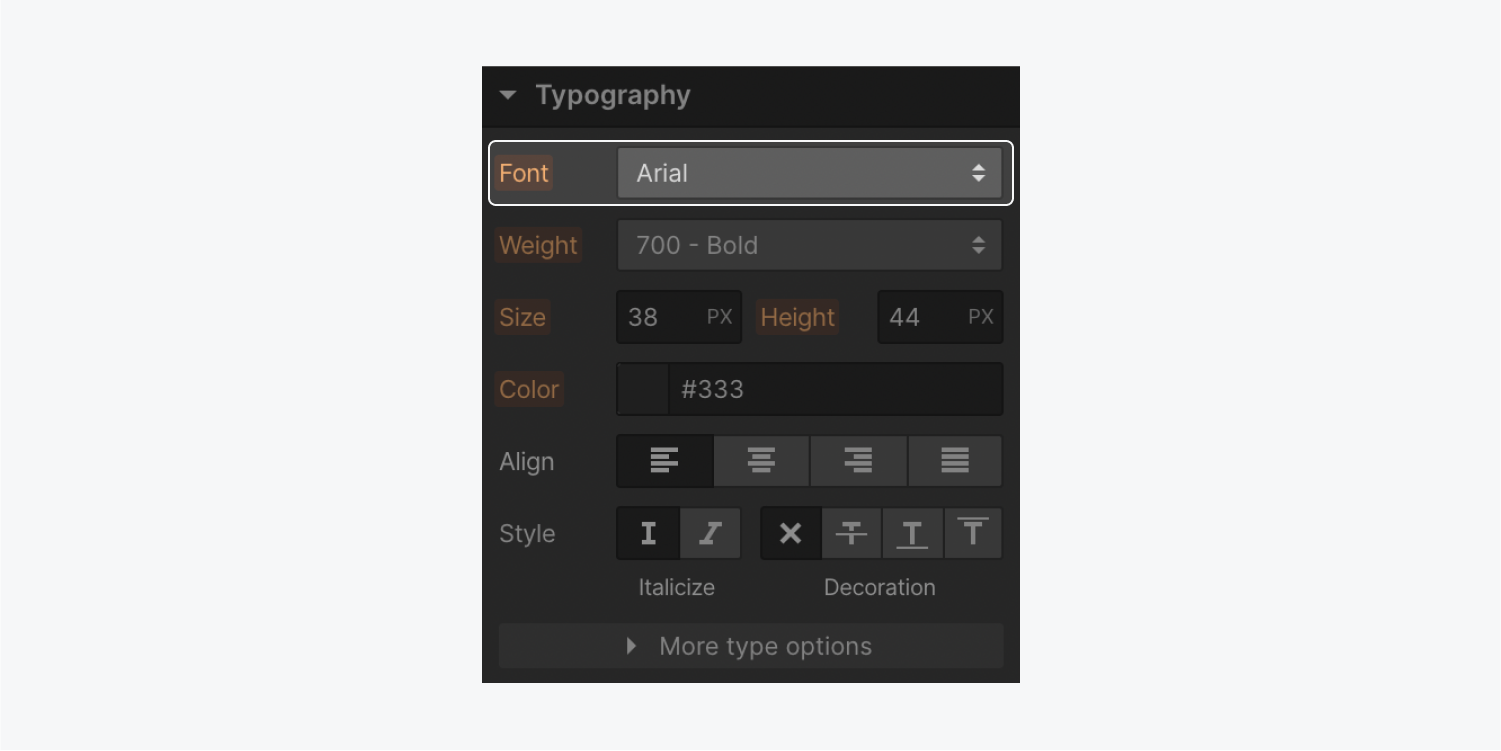
如何應對整合挑戰
有時,Adobe Type 樣式的整合可能會遇到與 Webflow 的同步問題。通常,可以透過採取一些小步驟來解決這些障礙。
一些常見的問題包括:
- 字體未在設計器中正確載入
- Web 項目未在網站設定中正確載入
- Web 專案無法在網站設定中完全載入
至關重要的:Adobe Type 樣式由您的 Adobe Creative Cloud 訂閱管理。如果您從 Adobe Type 樣式庫中刪除 Web 項目,或者您的 Adobe 帳戶無法訪問,則您選擇的字體可能無法載入。
提醒: Adobe 的網路更新可能需要長達 10 分鐘的時間,因此,如果您沒有觀察到您的 Web 專案或 Web 專案中的更改,請稍後重新造訪並重新整理頁面。或者,您可以取消綁定 Web 項目,然後重新選擇它以從 Adobe 網路載入最新資料。
要解決這些困難,請檢查以下內容:
- 驗證 Adobe 和 Webflow 系統是否均可運作
- 驗證您是否已將 API 令牌合併到正確的位置
- 確認您的 Adobe Type API 令牌
- 驗證您的網站設定中選擇了準確的 Web 項目
驗證 Adobe 和 Webflow 系統是否可以運行
確保您已將 API 令牌整合到正確的位置
確保您已將 Adobe Type API 令牌附加到您的網站。
確認您的 Adobe Type API 令牌
- 在其中找到您的 Adobe Type API 令牌 站點設定 > 字體 選項卡 > Adobe 字體
- 繼續前往 Adobe Type API 令牌頁面
- 確認您的 Adobe Type API 令牌與您連結到網站的 API 令牌相對應
驗證您的網站設定中指定了正確的 Web 項目
- 使用權 站點設定 > 字體 選項卡 > Adobe 字體
- 確保目前選擇的 Web 項目(帶有邊框的項目)是準確的選擇
- 包含或消除工作區點和成員 - 2024 年 4 月 15 日
- 定心框總結 - 2024 年 4 月 15 日
- 儲存站點以供日後參考 - 2024 年 4 月 15 日